あと何日かをカウントダウンしてくれるDAYS関数
Excel 2021, 2019, 2016, 2013 Microsoft 365
解説記事内の画像はExcel 2021のものです。
スポンサーリンク
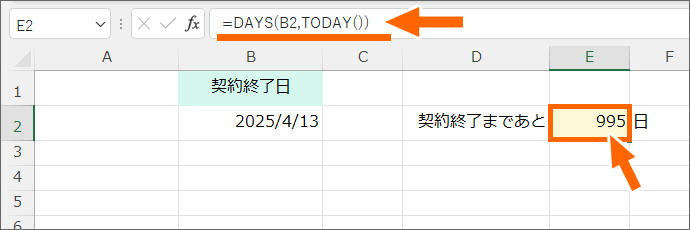
指定した日まで、あと何日かを表示してくれるのがDAYS関数。
名前はDAYS関数と、最後に「S」が付いているので、最後に「S」の付かないDAY関数とはまったくの別物です。
また、このDAYS関数は、Excel 2013で登場した関数ですので、Excel 2010以前のバージョンでは使えません。
この関数が設定してある文書を、バージョン2010以前のExcelで開くとエラーが表示されます。
スポンサーリンク
DAYS関数の設定
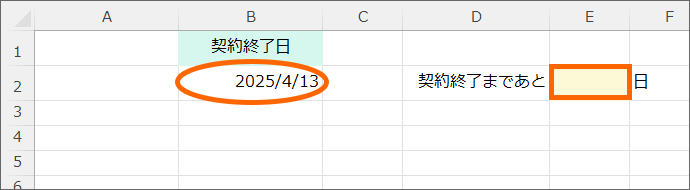
今日の日付から、B2番地の契約終了日まで、あと何日なのかを表示させてみます。
![[関数の挿入]ボタン](img/days02.png)
答を表示させたいセルを選択し、[関数の挿入]ボタンをクリックします。
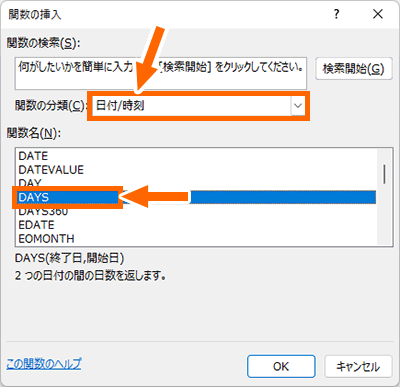
表示されたダイアログボックスで「日付/時刻」を選択し、「DAYS」を選択。
[OK]ボタン。
くどいようですが、選択するのは「DAY」ではなく「DAYS」です。
![引数[終了日]](img/days04.png)
最初に指定する引数は[終了日]。
DATEDIF関数を使っている方は開始日を指定したくなりますが、ここで指定するのは終了日。
「この日からあの日まであと何日か」の、「あの日まで」に該当する日付を指定します。
この欄に文字カーソルがあることを確認し、
![[終了日]欄にB2番地を指定](img/days05.png)
終了日が入力されているB2番地をクリックで選択すると、[終了日]欄にB2番地を指定できました。
![引数[終了日]](img/days06.png)
次を指定するため、クリックするかTabキーを押して、[開始日]欄に文字カーソルを移します。
![引数[開始日]](img/days07.png)
[開始日]には、今日からあと何日なのかを知りたいので、今日の日付を求めるTODAY関数を入力します。

TODAY関数は半角でこう入力するだけ。
関数の中に入れる関数なので、TODAYの前にイコールは入力しません。
![[開始日]にセルを指定](img/days12.png)
もし、今日ではなく、決まった開始日があるのなら、開始日が入力できるセルを作り、引数[開始日]にそのセル番地を指定すればいいです。
![[OK]ボタン](img/days09.png)
最後に[OK]ボタンを押すと、
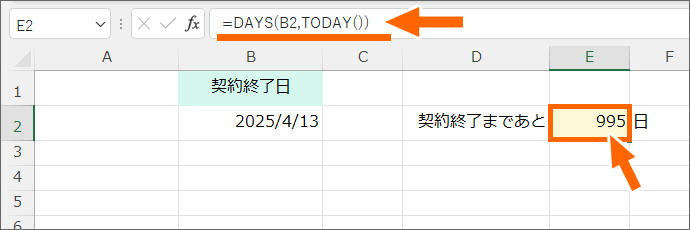
今日の日付から、B2番地の契約終了日まで、あと何日なのかを表示させることができました!
数式を入力したセルを選択した状態で、数式バーを見ると、今回設定した数式を確認できます。
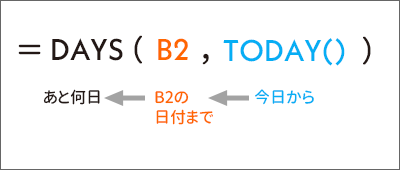
DAYS関数の数式の意味は終わりから読んでいくとわかりやすいです。
[開始日]にTODAY関数を設定しているので、日付が変わっても、常に今日の日付から終了日までの日数を表示してくれます。
動画で覚えるDAYS関数
【再生すると音が出ます】
YouTubeサイトでご覧になりたい方はこちらから。
スポンサーリンク
かつて、こんな後悔のご経験はありませんか?
もっと早くからパソコンを触っておけば...
今まさしく、あの時とは比べものにならない大きな進化が、今まで経験したことのない驚異的なスピードで私たちを巻き込んでいます。
そうです、AIです。
あの時の何倍も何十倍も大きな後悔をしないために、本当に必要な情報とテクニックが手に入る場所、それがBe Cool UsersのAI特化メンバーシップです!
Be Cool Users管理人の略歴・得意なことをまとめました!
お仕事のご依頼も「自己紹介・お仕事のご依頼につきまして」からご連絡くださいませ。
「こんなことできる?」もお気軽にご相談ください。




